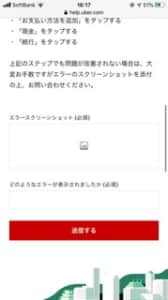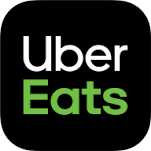
注文時に利用するUber Eats(ウーバーイーツ)での現金支払いと配達パートナーが利用するUber Driver(ウーバードライバー)で現金配達ができないトラブルに直面することがあります。
それぞれの原因と対処法を詳しく解説します。
注文者側で現金払いができない原因
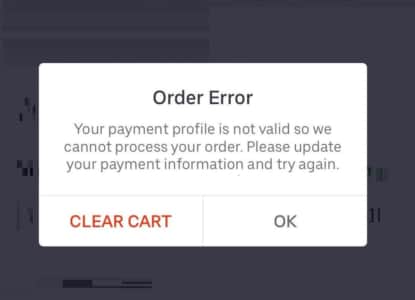
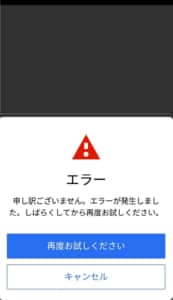
「Order Error」や「エラーが発生しました」などのエラーメッセージが表示され、注文ができない場合があります。
注文者側で現金払いが利用できない原因は、次のうちのいずれかに該当している可能性があります。
原因
- 支払い方法の設定を行っていない
- 配達エリアに現金払い対応している配達パートナーが居ない
- 新エリア(既存の一部エリア)では現金対応していない可能性がある
- アプリやシステムによる不具合
一部のエリアでは、現金払いに対応していないことがあります。
その際は、クレジットカードを決済に利用しましょう。
どうしても現金払いで支払いをしたい場合

注文で現金を利用したい場合は、他社のデリバリーサービスの利用を検討してみましょう。
Uber Eatsで現金払いに対応していないエリアでも、同じ店舗で他社のデリバリーサービスがある場合は、そちらを利用して現金払いを利用する方法があります。
なお、店舗や地域によっては複数のデリバリーサービスを提供していないケースもあるため、注文時に確認してみましょう。
注文者側の対処法

まずは、以下の対処法を実行しましょう。
対処法
- アプリ、デバイスの再起動
- アプリ、デバイスのアップデート
- 他に起動しているアプリを終了する
上記を実行しても改善しない場合は、次の対処法を確認してみましょう。
「アカウント」から設定する
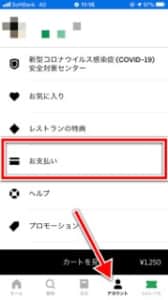
支払い方法の設定で、「現金」がオンになっていない可能性があります。
アプリ内の「アカウント」から設定することができます。
詳しい手順は、関連記事にて紹介しています。
↑上記から注文出来ます
注文時に「現金」になっているか確認する
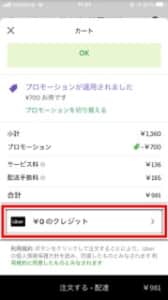
注文時に支払い方法が「現金」になっていない場合があります。
注文前に決済方法が現金であることを確認しましょう。
確認の手順は、関連記事にて紹介しています。
ブラウザ版から支払い方法を設定する
アプリの不具合により、「現金」設定ができない場合があります。
その際は、ブラウザ版から支払い方法を設定することができます。
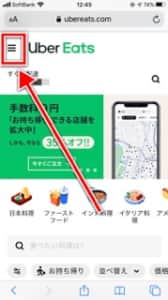

「Uber Eats.com」にアクセスし、ログイン後に画面左上の「≡」をタップして「Wallet」にアクセスします。
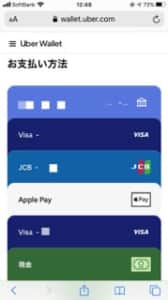
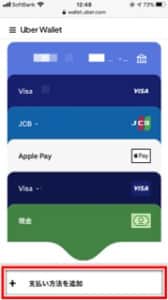
まだ現金を追加していない方は、「支払い方法を追加」から追加することができます。
↑上記から注文出来ます
クレジットカードを削除してみる
登録中のクレジットカードがある場合は、一旦すべて削除してみましょう。
現金での注文が成功しましたら、再度決済情報を登録します。
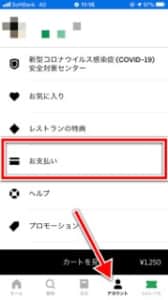
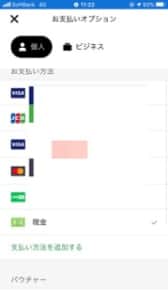
「アカウント」の「お支払い」に進み、登録中のクレジットカードを選択します。
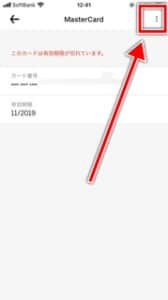
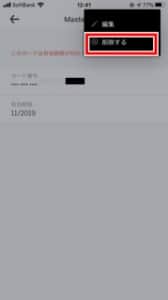
「・・・」から「削除する」をタップします。

「削除」でクレジットカードを削除できます。
再度登録する際は、同じ手順で画面を進み、決済情報一覧内の「支払い方法を追加する」から再登録できます。
サポートに不具合を問い合わせる
「Uberヘルプ」から問い合わせすることができます。
スクリーンショットを添付することができるため、問題を詳細に伝える事が可能です。
発生中の状況を入力し、「送信」から問い合わせができます。
↑上記から注文出来ます
配達パートナー側で現金払いができない原因
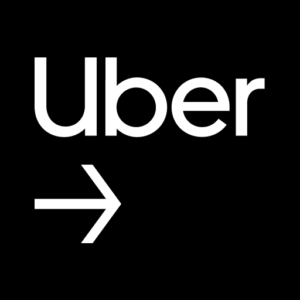
料理を届ける配達パートナー側において、現金払いのトグルが表示されないことにより、現金払いでの稼働をすることができない場合があります。
以下のいずれかの原因に該当している可能性があります。
主な原因として、「クレジットカード」の不備です。
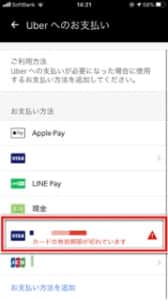
カードの原因
- 有効期限が切れている
- 限度額の上限額を超えている
- セキュリティロックが掛かっている
- デビットカードの口座に残高が無い
使用するカードを変更するか、利用しているカード会社に問い合わせを行いましょう。
配達パートナー側の対処法

Uber Driverアプリの更新やデバイスのOS更新、再起動、通信状況の確認を行いましょう。
また、使用しているクレジットカードの確認も行います。
改善しない場合は、次の対処法を実行してください。
↑上記から注文出来ます
運転設定で「現金」をオンにする
現金配達を行う際は、運転設定で有効にする必要があります。
出発前もしくは稼働中に次の手順で設定しましょう。
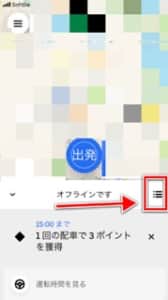
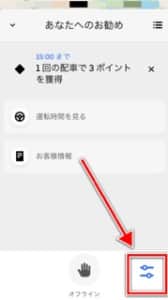
配車ステータスの「≡」をタップし、右下の設定アイコンをタップしましょう。
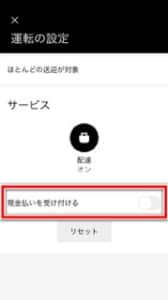
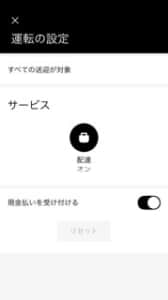
「現金払いを受け付ける」トグルをオンにします。
以降は、現金払いの配車リクエストがあった際は表示されるようになります。
クレジットカード情報の再登録
登録中のクレジットカードに不備がある場合は、カードの再登録を行いましょう。
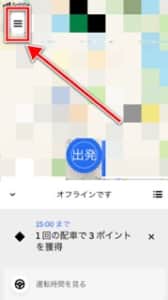
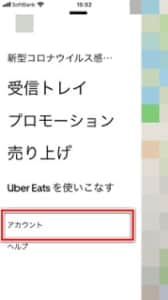
画面左上の「≡」からタブ内の「アカウント」を開きます。
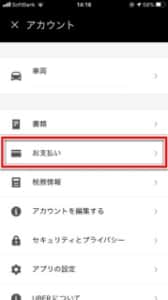
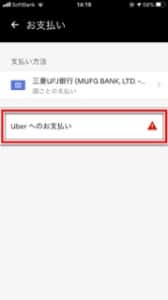
設定項目内の「お支払い」を開き、「Uberへのお支払い」をタップしましょう。
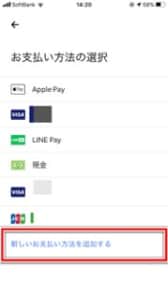
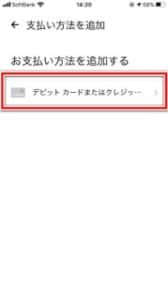
Uberアカウント内に登録済みのクレジットカードがあれば、それをタップしてカード情報の編集ができますが、再登録もしくは新規追加を行う際は、「新しいお支払い方法を設定する」から「デビットカードもしくはクレジットカード」をタップします。
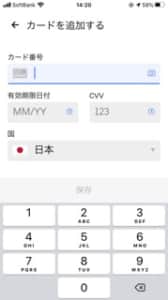
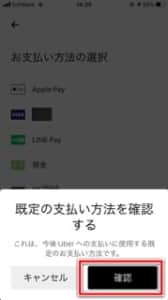
カード情報を入力し、「確認」をタップします。

以上で設定が完了しました。
↑上記から注文出来ます
ドライバー用管理画面から決済情報を編集する
ブラウザの配達パートナー専用のポータルから支払い方法を設定することができます。
Uber Driverアプリで登録できないなどのトラブルに直面した際は、次の手順で行います。
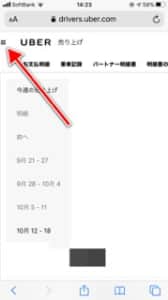
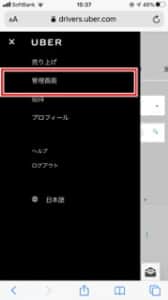
左上の「≡」から「管理画面」を開きます。
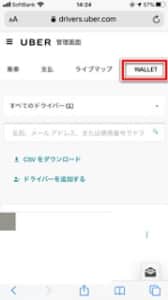
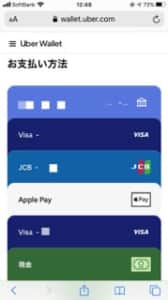
上部のメニュータブを左にスワイプすると、「WALLET」が出現しますのでタップしてください。
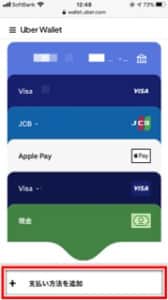
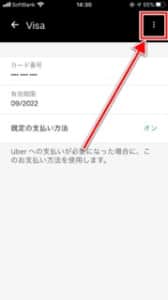
「支払い方法の追加」や登録済みのカードの編集、削除ができます。
これらの操作を行いたい場合は、登録済みのカードを参照して画面右上の「・・・」をタップします。

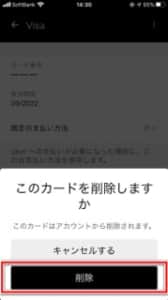
「削除する」もしくは「編集」でカード情報を更新しましょう。
カード登録後は1~2日間稼働して待機する

現金払いができない場合は、カード情報の再登録から数時間もしくは1~2日ほど稼働しないとオンにできない場合があるそうです。
すぐにオンにできない場合でも、しばらくは通常の配車リクエストを受けながら待機してください。
待機してもオンにできない場合は、Uber Driverのサポートへ問い合わせることで有効にしてくれるとのことです。
↑上記から注文出来ます
サポートに連絡することでスムーズに解決することが多い
Uber Driverアプリからサポートにコンタクトを取りたい場合は、次の手順で行います。
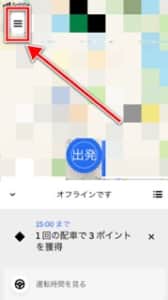
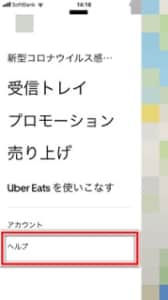
画面左上の「≡」からタブ内の「ヘルプ」を開きます。
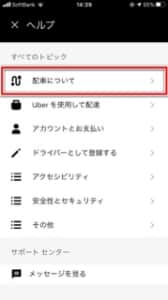
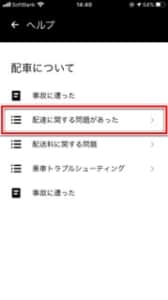
「配車について」から「配達に関する問題があった」をタップします。
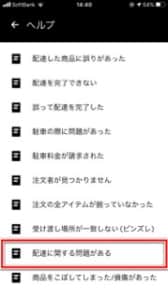

「配達に関する問題がある」にアクセスし、「その他の問題がある場合」を開きます。

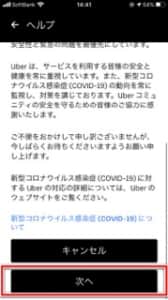
「サポートに問い合わせる」から「次へ」をタップします。

発生中の問題を詳細に入力し、問い合わせを行います。
回答は数時間もしくは翌日で返答が来ます。
Uber Eats(ウーバーイーツ)で売上が反映されない・現金オンになる・現金なのに置き配等不具合!詳細や対処法を徹底解説
他に速くて安いクーポンありオススメの出前サービスは!?

他に速くて安いクーポンありオススメの出前サービスを紹介します。
Uber Eats(ウーバーイーツ)
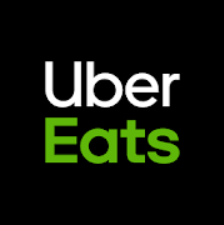
Uber Eats(ウーバーイーツ)はレストランが配達をするのではなく、Uber Eats(ウーバーイーツ)に注文すると、レストランから配達パートナーが届けてくれるユニークなシステムになっています。
↑上記から注文出来ます
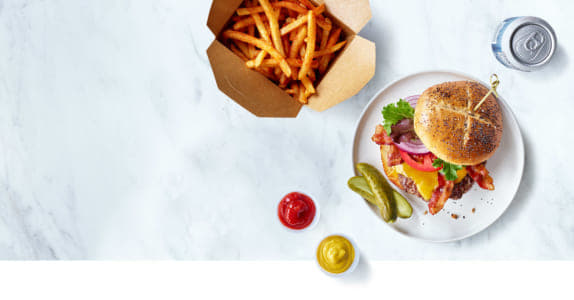 レストラン側の負担が少ないため、4,500を超える店が登録しています。
レストラン側の負担が少ないため、4,500を超える店が登録しています。
今までフードデリバリーを行っていなかった個人店の配達を受けられたり、大手チェーン店の食べ物を手軽に注文したりすることも可能。
↑上記から注文出来ます
いつも行列が出来ている店の商品を、家に居ながら食べることもできてしまいます。
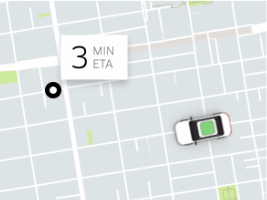
待機中のパートナーの内、最も店に近い人が対応するシステムの為、フードデリバリーをスピーディーに受けられます。
ちゃんと届けてくれるのか心配という方も大丈夫。アプリでパートナーの到着予定時間や位置も確認することができます。
カード支払いなら、食べ物を注文した後は受け取るだけで完了と言う手軽さ。忙しい人は扉の前に置いておいてもらったり、宅配ロッカーに入れておいてもらったりすることも可能です。
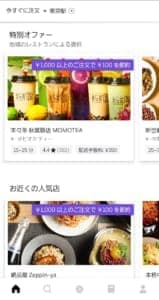
アプリは使い易く、操作も簡単。お店やフードの細かい情報まで確認可能です。また、注文時に、わさび抜きなどの特別な注意事項を入力することもできます。
↑上記から注文出来ます
お得なプロモーションも多数配信中で、使用可能な割引があれば注文時に教えてくれます。

会社やイベント会場に配達を頼むこともできるので、様々な場面で活用することができます。
また、事前に注文しておいて自分で取りに行く、テイクアウトのサービスを選択することも可能になっています。
↑上記から注文出来ます
おすすめポイント
- 個人店や大手チェーン店など、幅広いお店の食べ物が食べられる
- 配達パートナーの到着予定時間や位置も分かる
- カート払いなら、受け取るだけでやり取り完了
- アプリが使い易く、操作も簡単
- わさび抜きなど、細かい注文も可能
- お得なクーポンも多数配信
- 自宅以外に届けてもらうなど、様々な用途で利用できる
- 自分で取りに行くテイクアウトのサービスもある
↑上記から注文出来ます
Wolt

Woltはおもてなし精神を重視したフードデリバリーサービス。注文者は勿論の事、配達者や加盟店にも手厚いサポートが充実しています。
↑上記からお得に注文可能です
食べ物の写真は非常に綺麗で選んでいるだけでテンションが上がりますし、店の紹介文も分かり易く魅力を伝えてくれます。
フードデリバリーだけでなくコストコやドラッグストア、ナチュラルメイクなど食料や日用品を届けて貰う事も出来ます。

フードデリバリーサービスでは配達員の質が問題視される事があり、利用に不安を感じる方もいます。
↑上記からお得に注文可能です
リアルタイムでWolt運営からのチャットのやり取りができるので、何か問題が起きたとしても安心。補填としてクーポンを貰える場合もあるので、一方的に損をしてしまわずに済みます。
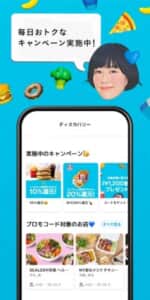
アプリでは口コミ評価や最低金額が見易く作られているので、商品を選ぶ基準にし易いです。1200円割引などのクーポンや初回注文割引も用意されており、お得に利用できます。
ジャンル分けも使い易く、ハンバーガーや丼ものなどメジャーなものは勿論、カフェやスープ、ヴィーガン、エスニックなどピンポイントに食べたいジャンルを探す事が可能です。
おすすめポイント
- サポートが手厚い
- 食料や日用品なども注文可能
- 割引も充実
- ジャンル検索が使い易い
- 評価や最低金額が見安で見れる
- 地方でも利用可能
↑上記からお得に注文可能です
DELIS(デリズ)
出前サービスのデリズは、高クオリティのサービスと料理で人気のフードデリバリーです。
↑上記からお得に注文可能です
30種類以上の人気デリバリーブランドから、好きなものを注文可能。複数の店舗に注文する事が可能ですし、頼んだ料理は同時に届きます。
デリバリーブランドはゴーゴーカレーやポムの樹などの人気チェーンから、有名ホテルやミシュランシェフ監修のブランドまで幅広く揃っています。

デリズは作り置きを使わずに、注文を受けてから料理を作るこだわり。いつでも出来立てを食べることができます。
またお届けは安全第一かつ配送状態に気を使っているため、「せっかくの料理が雑な扱いを受けた」なんて心配もありません。
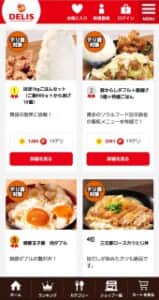
ミシュランシェフ監修の高級感溢れる逸品や、ほぼ1キロご飯セットなどボリューム満点のセット、カロリー計算し易い少な目盛り等、様々なニーズに合った料理が用意されています。
ご飯のサイズメガ盛り無料やドリンク・デザートプレゼントなど、お得なサービスも継続的に行われています。
さらに「後払い」にも対応。会社やイベントで全員分の注文をし、後で費用を徴収するなんて使い方も出来ます。
↑上記からお得に注文可能です
おすすめポイント
- 厳選された人気ブランド
- ミシュランシェフ監修ブランド
- 東京・神奈川・名古屋・大阪・福岡に対応
- 後払いOK
- 複数分野の出前でも同時に届く
- 作りたてが食べられる
- 安全運転第一
↑上記からお得に注文可能です